I den moderna ljudvärlden ignorerar många ljudredigerare vikten av att komprimera ljudet. De tycker att det inte tillför en fördel till ljudet, men det har med det att göra. Genom att justera kompressorn och limiters minskar du omfånget för det mjukaste och det högsta ljudområdet som är aktivt för ljudet. Vi behöver specifik programvara som kan göra jobbet utan ansträngning för att veta hur man komprimerar ljud, som Adobe Premiere Pro. Utan att prata så mycket, kommer följande detaljer här att hjälpa dig att lära dig att använda Adobe Premiere komprimerar ljud funktion för att fixa det dynamiska omfånget för ljudet som är lämpligt att höra.
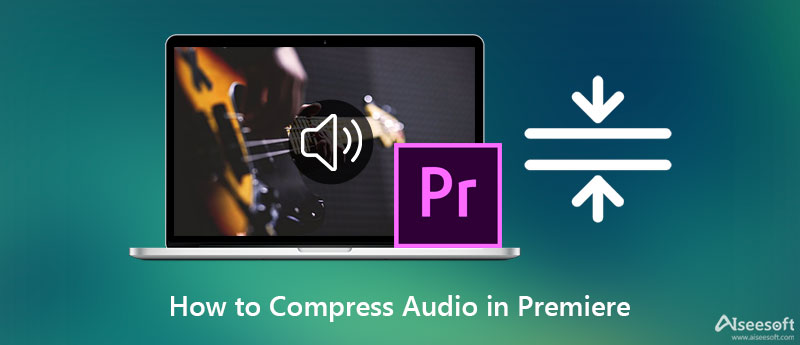
Adobe Premiere Pro kommer med parametrar som är lätta att justera för att kunna komprimera ljudet av filen du har laddat upp. I nästa detaljer kommer vi att visa dig hur du komprimerar ljud i Premiere genom att följa den detaljerade steg-för-steg-proceduren nedan.
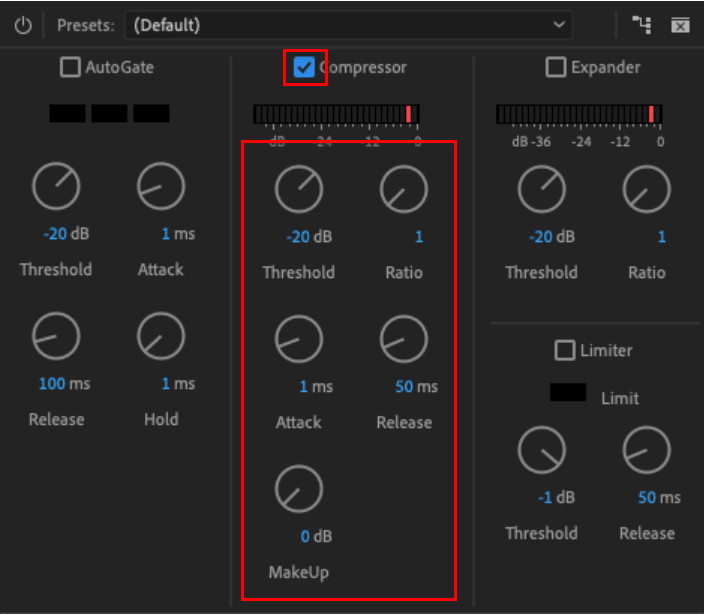
Om du inte har stött på dessa förinställningar som kommer att visas vid komprimering, är det ett måste att veta syftet med var och en innan du gör ljudkomprimeringen i Premiere Pro. För att allt ska fungera enkelt för oss båda lägger vi till de fem tillgängliga inställningarna på Adobe Premiere Pro-kompressorn som du kommer att se när du kommer åt kompressorn.
Tröskel – startpunkten vid vilken kompressorn börjar tillämpas på ljudet.
Förhållande – hjälper dig att bestämma vilken kompressionsnivå du vill applicera på ljudet. Ju högre förhållande, desto mer komprimerat ljud, med enkla ord.
Ge sig på - det är kompressorns snabba respons när den når den nivå du ställt in på tröskeln.
Släpp - när tröskeln inte uppnås kommer den gradvis att sänka komprimeringen av ljudet tills det stannar.
Makeup - är huvudorsaken till den övergripande justeringen av förstärkningen.
Nu när vi vet vad dessa begränsare är kan du snabbt bestämma vilka som ska justeras eller inte på Adobe Premiere Pro. Men om du inte vill använda det professionella verktyget för att komprimera, lägger vi till ett enklare och billigare alternativ än Premiere. Läs detaljerna nedan för att veta mer om det.
Ja, en av de bästa kompressorerna du kan ha är Aiseesoft Video Converter Ultimate. Det stöder både Windows och Mac operativsystem, så även om du är användare av nämnda operativsystem kan vi försäkra dig om att du kan ha detta inom räckhåll. Till skillnad från Premiere Pro-parametrarna kan det här verktyget göra sådana saker genom att justera samplingshastigheten, bithastigheten, kanalen etc.
Utöver det skulle du inte behöva utveckla en djup förståelse innan du kan använda detta, för det har ett användarvänligt och intuitivt gränssnitt för dig att hantera på nolltid. Dessutom har den otaliga funktioner och funktionsstöd som du skulle älska att använda. Stegen nedan hjälper dig att komprimera ljud Premiere Pro framgångsrikt.
100 % säker. Inga annonser.
100 % säker. Inga annonser.


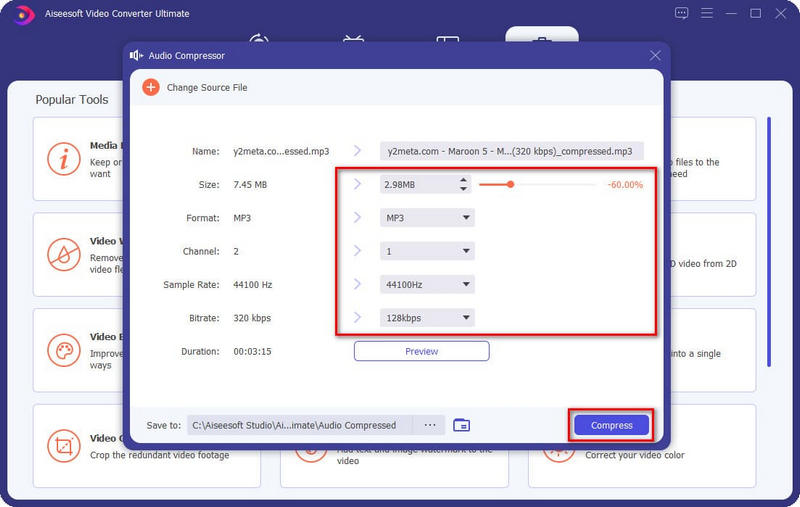
Vad ska jag använda för att komprimera ljud om jag inte har Premiere?
Alla av oss kan inte ta del av en prenumerationsavgift för Adobe Premiere Pro, men vi behöver inte oroa oss eftersom Aiseesoft Video Converter Ultimate-burkar räcker för det behov av komprimering du längtar efter. Så om du vill ha en premiumkompressor som presterar bäst som Premiere, måste ditt val vara den ultimata kompressorn.
Sänker komprimering av ljudet filen på Premiere?
Tekniskt sett handlar inte Premieres komprimering om komprimeringen av filstorlek, utan det handlar mer om ljudkvaliteten. Men när du väl lägger till komprimering till ljudet du har här, kan det bli en liten förändring i filstorleken. Det skulle inte vara så komprimerat, men det är fortfarande mindre än den ursprungliga filstorleken.
Lämnar export av den komprimerade filen på Premiere en vattenstämpel?
Efter att ha komprimerat ljudfilen här, skulle den inte lämna någon krön av vattenstämpeln i slutet; inget vattenmärke alls. Men priset är inte så bra för människor med en stram budget. Men om du har budgeten för att använda en prenumeration med denna programvara är det ett måste på grund av dess premiumfunktioner och funktioner som andra redaktörer inte har.
Slutsats
Efter att ha läst den här artikeln har du nu en idé om Adobe Premiere-komprimering av ljud, och du kan nu göra det genom att följa de angivna stegen som vi lägger till här. Att komprimera ljudet är aldrig lätt för vissa verktyg, men skriv inte upp Adobe Premiere i den listan för att hantera det på nolltid. Men om du inte har verktyget på skrivbordet för att göra komprimering och inte har tillräckligt med budget för att köpa det, föreslår vi att du använder alternativet: Aiseesoft Video Converter Ultimate.
Samma som det professionella verktyget, det här verktyget kan slutföra samma uppgift, men du kan tänka mycket enklare och billigare. Tvivlar du på vår recension? Det enda sättet att bevisa att det är den ultimata lösningen att komprimera är genom att ladda ner och följa stegen vi listar ovan.

Video Converter Ultimate är en utmärkt videokonverterare, redigerare och förstärkare för att konvertera, förbättra och redigera videor och musik i 1000 format och mer.
100 % säker. Inga annonser.
100 % säker. Inga annonser.